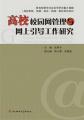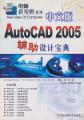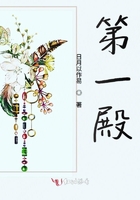4.1 店铺装修前期准备
创建网络店铺完毕之后,需要对店铺进行装修。网店的装修不同于实体店,需要利用一系列的网络素材,来装饰自己的店铺。目前,网络上有大量现成的网络素材可以使用,但是除了免费使用或购买别人设计的店铺模板外,建议最好自己动手设计和制作相关素材,打造出最适合自己、最能体现店铺特色、最具个性化的网络店铺。
淘宝网店铺的设计包括两类:普通店铺设计和淘宝旺铺设计。两者的装修流程和具体操作大同小异,只要掌握相应的方法和处理技巧,就能达到事半功倍的效果。
装修需要规划,网络店铺的装修也不例外。在着手进行店铺装修前,必须做好充分的准备。店铺装修的前期准备工作包括:了解装修的一般流程、确定销售商品的类型、收集装修素材及建立网络相册。尤其是最后一项“建立网络相册”,在装修过程中非常重要,因此被列入前期准备工作的重中之重,卖家也应重视网络相册的作用。下面分别介绍这些前期准备工作的要点。
4.1.1 了解装修的一般流程
网络店铺装修的一般流程是确定销售商品的类型、构思装修风格、收集装修素材、建立网络相册、商品图片的处理和美化、设计模板(包括店标、店铺公告模板、商品描述模板等)、美化页面。
上述流程不要求严格按照顺序来执行。比如,收集装修素材可以伴随装修的前、中、后3个时期;商品图片的处理和美化可以随时进行,或者先期作好处理,并上传到网络相册中备用;设计模板的顺序也可以按照卖家喜好来安排,没有严格规定先后顺序。通过了解装修的一般流程,使卖家对网络店铺装修有个整体的把握。
此外,装修店铺需要掌握一些图片处理程序的使用,这是必不可少的。在后续的讲解中,对于这些程序的下载和安装都不作详细介绍,需要卖家自己对这些程序有所了解,并且下载安装完毕,为店铺装修做准备。至于如何利用这些程序处理图片或设计模板,本章作了详细介绍,有很重要的参考价值和实用价值。
为了便于卖家了解店铺装修的一般流程,将流程图简化成。
通过流程图可见,网络店铺装修不是按照直线型运行过程来执行的,各个环节都可能统一于素材的收集和处理。而且每个环节应用到的知识和工具也不同,尤其是图片处理程序虽然和装修过程是独立的,但是如果不学会使用这些工具,就无法达到理想的装修效果。此外,建立网络相册及利用HTML编辑器美化页面,都需要卖家在实践中根据需求将店铺装修完成得尽善尽美,突出商品和店铺的风格,给人耳目一新的感觉。
4.1.2 确定销售商品的类型
商品的属性决定了消费群体的年龄、性别、职业、爱好等。针对不同的目标人群,淘宝店铺要确定一种经营风格。比如,经营童装和经营珠宝的店铺在经营风格上是截然不同的,销售化妆品和销售数码商品的风格也是不一样的。经营风格体现在店铺的商品属性和装修风格、商品发布的方式和时间、商品的定价、促销活动的制定、卖家发帖的内容和风格等诸多方面,也就是说,目标消费群体对卖家的认同感越强,就越容易成为潜在客户。
同传统销售模式一样,经营风格最直接的表现就是在店铺装修的风格上。因为买家进入店铺后,店铺的设计风格会给他们留下第一印象,让他们产生一种感觉:这家店铺的商品是否适合我?他们销售的商品是不是我正在寻找的?同样是购买服装,顾客对于购物时的商品价值也有一种心理暗示。本来准备购买几件平时穿着的休闲服饰,如果看到这家店铺装修得过于高档,类似国际知名品牌,顾客会有一种进错门的不适,或者产生商品价格昂贵的错觉。所以,大卖场装修应该有大卖场的亲民风格,专卖店装修应该有专卖店的尊贵档次。
4.1.3 收集装修素材
装修素材的来源主要有两种:一是收集网上图片,二是自己拍摄商品图片。网店装修的素材包括很多种类,比如,网店挂件、商品图片、店标素材图、公告模板素材图、商品描述模板素材图、店招素材图等。甚至为了简便,还可以收集喜欢的免费装修模板,用于及时更新装修。
1.素材的来源
(1)网上图片
随着网络交易的不断繁荣,对于特定商品,在网络上一般都有现成的图片可以查阅,此时,利用到的工具就是搜索引擎,如众所周知的谷歌(http://www.google.cn)、百度(http://www.baidu.com)。在应用搜索引擎寻找图片的时候,首先要将搜索范围锁定在“图片”搜索,然后在搜索框中输入图片名称的关键词,单击搜索按钮,即可迅速找到自己喜欢的商品图片。
网上图片的收集看似简单,但是并非任何图片都可以装入素材库,对图片要有所选择,主要的选择标准如下。
图片清晰、美观,色彩鲜艳
这是收集图片的最基本要求,卖家要具有一定的审美观。
尽量收集没有水印的图片
图片水印是图片制作者和上传者为了保护图片的使用权,或者为达到宣传推广的目的,在图片某位置设置半透明状或不透明形式的文字或图标。
如果图片水印太明显,一定不要使用,不但影响图片美观,还有侵权的嫌疑;如果图片水印不太明显,容易处理掉,可以利用图片处理程序去除水印。
图片规格大小多样
针对同一类型商品的图片,可以收集不同规格大小的图片,尽量收集中图或大图。图片过小,在后期的使用中如果放大,可能影响像素,使图片变得模糊;稍大的图片如果缩小,不会影响图片质量。
(2)自己拍摄商品图片
在第2章讲解开设网店的时候,已经介绍过拍摄商品图片的要求和方法,此处再概述一下自己拍摄商品图片需要注意的细节。
拍摄环境的选择
拍摄商品时光线要好,家里光线不好时可以拿到室外去拍。尽量不要用灯光以免偏色。打开相机的微距功能或使用大光圈,有三脚架最好使用三脚架。这样,拍出来的图片才会清晰、明亮。但需要注意,在有强烈阳光的天气拍摄时,务必使太阳处于背后,并有一定角度的偏移,轻微的角度则可以产生一些阴影来显示出宝贝的质地。
保持相机的稳定
许多新手卖家在初学拍摄的时候,常会遇到拍摄出来的图片很模糊的问题,这是由相机的晃动引起的,所以在拍摄中要避免相机的晃动。卖家可以双手握住相机,将肘抵住胸膛,或者是靠着一个稳定的物体,放松身体,不要太紧张。
全面体现商品的优点和细节
为了避免所拍摄的图片总是呈现一种风格,但它们很可能都是一种风格,可以在拍摄中不断尝试新的拍摄方法,为宝贝增添光彩。比如,商品的优点是“细节精致”,不妨再放张细节的大图。如果商品的优点是“绝对正版”,不妨拍出标签。采用分别拍摄一些宝贝的全景、特写镜头或单个、多个取景等方法,可以带给买家全新的视觉冲击。
正确的构图方法
拍摄优质的宝贝图片,构图非常关键。比较常见的构图方法是遵循“三点规则”,即画面被“井”字形线条分为3个部分,然后将被拍摄物体置于线条交汇处。总是将宝贝置于中间会让人觉得厌烦,所以不妨用“三点规则”来拍摄宝贝,将宝贝图片作为艺术作品来对待。
合理的背景点缀
发挥卖家的创意,制造有情调的创意拍摄环境,可以使商品本身更显精致。比如,一只精致的耳环,拍摄时偶然发现许多耳环可以摆成星光形状,或者加上两朵小花,可以让图片更有立体感。
2.素材的种类
素材的种类有很多,随着装修风格的不断变化和装修技术的不断演进,越来越多的素材都可以被应用到店铺装修过程中。
(1)网店挂件:如漂浮的对联、悬挂在首页的动画玩偶等。
(2)商品图片:这是装修店铺的最基本必备素材。
(3)店标素材图:犹如店铺的招牌,显示店铺名称。
(4)公告模板素材图:是自己制作店铺公告模板时需要利用到的图片。
(5)商品描述模板素材图:是自己制作商品描述模板时需要利用到的图片。
(6)店招素材图:是在旺铺装修过程中在店招位置需要放置的图片,可以自己制作。
(7)免费装修模板:网络上提供的装修模板,一般由专业的装修网站提供。
此外,在装修的时候,还可以利用音乐等音频素材,使买家进入店铺,享受声文并茂的美感,让买家流连忘返。
4.1.4 建立网络相册
淘宝网提供图片空间服务,因为在商品描述模板等的后台编辑处理中,需要插入图片,尤其是自己制作的图片时,必须先要将制作或下载的图片上传到图片空间中,获得图片的代码,才能使用。虽然,淘宝网卖家可以利用网络中现成的图片,但是由于网络图片的不稳定性,图片的链接地址可能变化,使得应用到淘宝网上的图片无法正常显示,影响店铺装修效果。
使用图片空间增值服务,卖家可以在图片空间中存储宝贝图片和装修素材图片。虽然,图片空间服务功能强大,操作简便,在很大程度上可以节省卖家管理店铺的时间,但是图片空间服务是有偿的,卖家需要按照订购图片空间的大小,按月付费才能开通该服务,费用3~100元/月不等。从节约成本的角度出发,新手卖家可以先使用免费的网络相册来存储图片,后期再根据需要订购淘宝网的图片空间服务。
网络相册与淘宝网提供的图片空间类似,卖家通过申请免费网络相册,上传图片,建立相册,同样可以将自己制作的或收集的素材图片应用到淘宝网店铺中。目前,免费的网络相册服务有很多,卖家最常用的有51相册等。下面就以51相册为例,详细介绍如何建立自己的网络相册。
(1)打开51空间的首页(http://www.51.com),在用户名和密码文本框中输入用户名和密码,登录51空间账户。
说明:如果卖家之前没有使用过51空间,那么需要在申请51相册之前,注册属于自己的51空间账户。注册的过程比较简单,此处不再赘述。
(2)登录成功后,在“用户管理中心”页面,单击左侧分类栏中的“个人相册”选项,切换到“相册”首页。
(3)页面提示“此分类中尚无照片”,为了方便管理,单击【新建分类】按钮,弹出“新建分类”对话框。
说明:卖家可以不必新建分类,单击【上传照片】按钮,直接上传图片到相册中;但是,新建分类可以对图片标明类别,以方便对上传图片进行管理,建议卖家先新建分类,再上传图片到相应的类别中。
(4)在“新建分类”对话框中填写分类名,比如,取类别名称为“宝贝图片”,然后单击【增加分类】按钮,进入提示创建成功页面。
说明:卖家可以根据需求新建多个分类,如商品描述模板、挂件、挂饰、公告模板等。
(5)新建完所有的分类后,单击“相册”首页右上角的【上传照片】按钮,进入“上传照片”页面。
(6)在“上传照片”页面中,首先单击“选择分类”下拉列表框的三角按钮,在下拉列表中选择分类名称,如“宝贝图片”,然后单击文本框后的【浏览】按钮,弹出“选择文件”对话框。
(7)在“选择文件”对话框中,选择需要上传的图片,单击【打开】按钮,返回“上传照片”页面。
(8)在“上传照片”页面的文本框列表中,已经显示图片的路径地址。可以继续单击其他【浏览】按钮,根据需要,上传不超过6张图片。选择完需要上传的图片后,单击【开始上传】按钮,进入提示上传成功页面。
说明:51相册中对图片的格式和大小都有要求,卖家需要对不符合要求的图片先行处理,然后才可上传成功。在“上传照片”页面,勾选【开始上传】按钮下方的两个选项,可以在上传的图片中添加用户在51空间的个人主页网址,同时自动压缩图片。此外,卖家可以下载高级上传工具,实现批量快速上传图片,此处不再赘述。
(9)页面提示上传图片成功,卖家可以返回“相册”首页查看上传的图片。
卖家可以按照以上操作,上传其他素材图片到相应的分类中,建立并拥有自己的51相册,当需要使用素材图片时,可以及时调出图片,应用到店铺装修过程中去。
4.2 商品图片的处理和美化
拍摄商品对于很多卖家来说,是必须掌握的一项技能。但作为从未涉及过摄影知识的新手卖家,或者一名业余拍摄爱好者,可能由于设备不够专业、拍摄经验不足等原因,致使拍摄出来的商品图片存在各种各样的问题,如曝光不足、曝光过度、颜色不够鲜亮、清晰度不够等,这时就需要利用专业的软件程序对图片进行处理。
需要强调的是,以下推荐两种处理图片使用的软件,它们分别是:
光影魔术手
这是一款“傻瓜型”图片处理软件,操作使用比较简单,适合入门级卖家使用。
Photoshop
本书中均以Photoshop8.0版本为例介绍相关内容。Photoshop也就是通常所说的PS,如无特殊说明,以下将Photoshop8.0统一简称为PS。在处理图片前,需要先下载安装PS软件。
在介绍图片处理和美化的内容时,按照从易到难的顺序,先介绍利用光影魔术手软件如何操作,然后再介绍利用PS如何处理,以便卖家根据需求,掌握更多处理图片的方法。
4.2.1 处理曝光不足或曝光过度的图片
曝光是拍摄图片的专业术语,指的是胶卷或数码感光部件接收从镜头进来的光来形成影像。在拍摄的时候,如果图片较黑暗,无法真实反映景物的色泽,就是曝光不足;反之,如果图片中的景物过亮,而且亮的部分没有层次或细节,就属于曝光过度。
拍摄出来的原图效果,整体较黑暗,曝光不足。经过工具调整后,主体部分突出,图片层次变得分明。处理后的效果图。处理曝光问题的方法比较多,下面分别介绍利用以上工具如何处理存在曝光问题的图片。
1.利用光影魔术手
卖家如果初次使用光影魔术手,需要先登录软件首页(http://www.neoimaging.cn),下载并安装软件,然后才能正常使用该软件来处理图片。软件下载入口,下载安装的步骤比较简单,此处不再赘述。
下面着重讲述利用光影魔术手来处理“问题图片”的操作步骤。
(1)启动光影魔术手,进入程序主界面,单击菜单栏中的“文件”标签,然后在下拉菜单中单击“打开”选项,弹出“打开”对话框。
(2)在文件列表中,选择需要处理的图片,然后单击【打开】按钮,在光影魔术手程序主界面,打开了图片文件。
(3)在右侧“曝光”标签中,单击“自动曝光”选项,程序自动调节图片的曝光度。用户可多次单击“自动曝光”选项,直到图片亮度没有明显变化,自动曝光调节完毕,图片呈现比较理想的效果。
(4)对于曝光不足的图片,用户可以在“曝光”标签中,单击“数码补光”选项,弹出数码补光对话框,调节对话框中相应的滑块,观察图片的变化,直到图片呈现理想的效果,单击【OK】按钮,对曝光不足的图片处理完毕。
(5)对于曝光过度的图片,用户则可单击“数码减光”选项,弹出数码减光对话框,调节对话框中相应的滑块,直到图片呈现理想的效果,单击【OK】按钮,对曝光过度的图片处理完毕。
说明:目前由于光影魔术手汉化程度不完全,因此,在具体的操作中,有部分选项和命令是以英文形式呈现的,但是不影响卖家处理图片,只要选择正确的选项,细微调节滑块,就可以处理好问题图片。
2.利用PS软件
利用PS中的“亮度/对比度”工具、“暗调/高光”工具和曲线工具可以处理存在曝光问题的图片。
(1)利用PS中的“亮度/对比度”工具处理
启动PS程序,进入程序主界面,单击菜单栏中的“文件”标签,然后在下拉菜单中单击“打开”选项,弹出“打开”对话框。
在“查找范围”下拉列表框中,选择图片存储的位置,单击需要处理的图片,然后单击【打开】按钮,返回PS程序主界面。
在程序主界面显示打开的图片文件,单击菜单栏中的“图像”标签,使鼠标指针停留在“调整”选项上,单击次级菜单中的“亮度/对比度”选项,弹出“亮度/对比度”对话框。
如果图片曝光不足,应该增加亮度和对比度,因此向右滑动亮度和对比度滑块,同时观察图片的变化,细微调节滑块,直到获得满意的图片效果,单击【好】按钮,“亮度/对比度”对话框关闭。调节亮度和对比度之后的图片效果,下一步是要保存调整结果。
单击菜单栏中的“文件”标签,在下拉菜单中单击“存储”选项,保存修改设置。图片曝光度不足的问题处理完毕。
说明:处理曝光过度的图片时,向相反的方向调节亮度和对比度滑块,直到获得满意的效果。此处不再赘述。
(2)利用PS中的“暗调/高光”工具处理
针对曝光不足和曝光过度的情况,PS专门提供了“暗调/高光”工具来处理该类问题。如同“亮度/对比度”工具一样,它同样可以很简单地处理图片曝光过度和曝光不足的问题,具体操作步骤如下。
参照上述操作,在PS程序主界面,打开需要处理的图片。打开图片后,单击菜单栏中的“图像”标签,使鼠标指针停留在“调整”选项上,单击次级菜单中的“暗调/高光”选项,弹出“暗调/高光”对话框。
如果图片曝光不足,应该调亮图片的暗部,适当降低图片亮部的亮度,在使图片变亮的同时,使层次更加清晰,因此向右滑动暗调滑块,同时观察图片的变化,细微调节高光滑块,直到获得满意的图片效果,单击【好】按钮,“暗调/高光”对话框关闭。调节之后的图片效果,下一步是要保存调整结果。
说明:在此需要注意的是,在使用“暗调/高光”工具调整图片时,调整的数值不能太大,否则图像失真。此外,向右滑动暗调滑块,调整“暗调”的数值越大,图片的暗部越亮;向右滑动高光滑块,调整“高光”的数值越大,图片的亮部越暗。反之,则相应出现相反的情况。
单击菜单栏中的“文件”标签,在下拉菜单中单击“存储”选项,保存修改设置。图片曝光度不足的问题处理完毕。
说明:处理曝光过度的图片时,以相反的方向调节暗调和高光滑块,直到获得满意的效果。此处不再赘述。
(3)利用“曲线”工具处理
进入PS程序主界面,打开需要处理的图片后,单击菜单栏中的“图像”标签,使鼠标指针停留在“调整”选项上,单击次级菜单中的“曲线”选项,弹出“曲线”对话框。PS将图片分为3个部分,即高光、暗调、中间部分。在“曲线”对话框中的方形网格中,有一条右斜对角线,该对角线的两个端点和一个中点分别对应图片的极端暗调部分、极端高光部分和中间部分。由此可见,“曲线”工具调节和“暗调/高光”工具调节的原理是一致的。
如果图片曝光不足,则以对角线的中点为界,选择接近高光点的某个点,按住鼠标左键不放,向左上角拖动到合适的位置,观察图片的变化,同时调节接近暗调点的曲线,直到获得满意的图片效果,单击【好】按钮,“曲线”对话框关闭。处理曝光过度的图片,来调整曲线,降低图片高光部分。
说明:“曲线”工具调节不如前两种工具调节好把握。在实际操作中,可以根据图片曝光问题,来调整图片,直到达到满意的效果。
单击菜单栏中的“文件”标签,在下拉菜单中单击“存储”选项,保存修改设置。图片曝光问题处理完毕。
以上介绍了利用3种不同的工具来处理图片曝光问题的方法。在实际操作中,可以综合利用以上3种工具对问题图片进行处理,使之达到最佳效果。对处理后的图片一定要注意保存。
4.2.2 调整色彩使图片变得鲜艳
图片最主要的表现要素之一就是色彩,色彩鲜艳的商品更容易受到买家的青睐。在讲解调整色彩的操作之前,首先来对比两张图片。
没有经过调整的图片,看起来颜色失真。经过调整后的图片色彩更加符合实际情况,并且给人感觉更加鲜亮、醒目。
1.利用光影魔术手
(1)进入光影魔术手主界面,打开需要处理的图片。
(2)在“高级调整”标签中,单击“亮度、对比度、Gamma调整”选项,适当调亮图片,单击【OK】按钮,保存调整结果。
(3)在“高级调整”标签中,单击“曲线”选项,弹出曲线调整对话框。单击通道下拉列表框的三角按钮,分别选择“Red(红)”、“Green(绿)”、“Blue(蓝)”选项,适度调整曲线位置,观察图片变化,直到图片色彩达到较理想的效果,单击【OK】按钮,保存调整结果。
(4)单击菜单栏中的“文件”标签,在下拉菜单中单击“保存”选项,保存修改结果。
2.利用PS软件
(1)利用色彩工具调整
进入PS程序主界面,打开需要处理的图片。
利用“曲线”工具或“亮度/对比度”工具,适当调亮图片,单击【好】按钮,保存调整结果。
再次进入“曲线”对话框,进行单项颜色粗调处理。单击“通道”下拉列表框的三角按钮,选择“红”选项,适度调整曲线,观察图片变化。然后分别选择“通道”下拉列表框中的“绿”、“蓝”选项,适度调整曲线,直到使图片色彩达到较理想的效果,单击【好】按钮,保存调整结果。单击程序主界面菜单栏中的“图像”标签,使鼠标指针停留在“调整”选项上,单击次级菜单中的“可选颜色”选项,进入“可选颜色”对话框。在“可选颜色”对话框中,对图片颜色进行细调。在“颜色”下拉列表框中,先后选择相应的颜色选项,单击对话框下方的“绝对”单选框。拖动青色、洋红、黄色、黑色滑块,观察图片色彩变化。调整完毕后,单击【好】按钮,保存调整结果。
接下来调整整个图片的色彩平衡。单击程序主界面菜单中的“图像”标签,使鼠标指针停留在“调整”选项上,单击次级菜单中的“色彩平衡”选项,进入“色彩平衡”对话框。
调节“色彩平衡”对话框中的青色、洋红、黄色滑块,并且选择“色调平衡”选区中的相应选项。色彩平衡的调整是针对整个画面来进行的,因此,调整的幅度不应过大。将图片调整到合理鲜亮度,然后单击【好】按钮,保存调整结果。
单击菜单栏中的“文件”标签,在下拉菜单中单击“存储”选项,保存修改设置。
(2)利用多种工具调整
进入PS程序主界面,打开需要处理的图片。
单击程序主界面菜单中的“图像”标签,使鼠标指针停留在“模式”选项上,单击次级菜单中的“Lab颜色”选项。利用Lab模式来编辑图片,不会让图片颜色失真。
说明:Lab中的数值描述正常视力的人能够看到的所有颜色,是一种与设备无关的颜色模型。
在程序主界面中,在图层窗口的“背景”图层上单击鼠标右键,在弹出的菜单中单击“复制图层”选项,弹出“复制图层”对话框。
单击【好】按钮,确定复制背景图层。在图层窗口中相应出现“背景副本”图层。
单击程序主界面菜单栏中的“图像”标签,在下拉菜单中选择“应用图像”选项,弹出“应用图像”对话框。在“通道”下拉列表框中选择“a”,在“混合”下拉列表框中选择“叠加”,并且适当调节“不透明度”的数值,确认后单击【好】按钮,保存设置。
单击程序主界面菜单栏中的“图像”标签,使鼠标指针停留在“模式”选项上,单击次级菜单中的“RGB颜色”选项,将复制图层的模式切回到RGB模式,同时,在图层窗口的下拉列表框中,单击“滤色”选项,并且修改不透明度数值。
单击图层窗口底部的“色彩工具”图标,单击下拉菜单中的“色彩平衡”选项,创建色彩平衡调整图层。弹出“色彩平衡”对话框,拖动滑块,调节色彩平衡,观察图片变化,当调整到满意的效果后,单击【好】按钮,保存调整设置。
利用复制图层的方法,再次复制一个新的背景图层。单击程序主界面的菜单栏中“图像”标签,在下拉菜单中选择“应用图像”选项,弹出“应用图像”对话框。在“通道”下拉列表框中选择“红”,在“混合”下拉列表框中选择“实色混合”,并且适当调节“不透明度”的数值,确认后单击【好】按钮,保存设置。
单击图层窗口底部的“蒙版”图标,设置图层蒙版模式。
单击工具窗口中的“画笔工具”图标,用画笔工具涂抹图片中人物的皮肤及其他暗部。图片中人物变得鲜亮起来,更具层次感。
单击程序主界面菜单栏中的“图像”标签,使鼠标指针停留在“调整”选项上,单击次级菜单中的“可选颜色”选项,弹出“可选颜色”对话框。在其中的“颜色”下拉列表框中,先后选择相应的颜色选项,单击对话框下方的“绝对”单选框,拖动青色、洋红、黄色、黑色滑块,观察图片色彩变化。调整完毕后,单击【好】按钮,保存调整结果。
说明:同样可以利用“曲线”工具,选择不同的颜色通道,对图片进行调整。
单击程序主界面菜单栏中的“图像”标签,使鼠标指针停留在“调整”选项上,单击次级菜单中的“色阶”选项,弹出“色阶”对话框。
说明:色阶是表示图像亮度强弱的指数标准,也就是色彩指数,它决定图像的色彩丰满度和精细度。
在“色阶”对话框中,分别选择“通道”下拉列表框中的“RGB”、“红”、“绿”、“蓝”选项,对图片的色阶进行细微调整,确定后单击【好】按钮,保存调整结果,最终完成图片色彩调整。
说明:色阶的调整必须是对整个图片和局部色彩进行细微处理,不能大幅度调整色阶,否则图片颜色会失真。
从以上介绍的方法可见,调整图片色彩需要多种工具的配合,同时也与个人的感官有很大关系。因为鲜艳没有固定的标准,所以在一般情况下,处理过后的图片在感官上是鲜艳的,就已经达到处理的效果了,不必过分追求鲜艳程度,否则会造成商品图片失真,反而画蛇添足了。
4.2.3 提高图片清晰度
图片中有些模糊,主要是因为对焦不准,或者由于在拍摄过程中人为的手抖动等因素,使得图片主体轮廓模糊不清。先来对比两张图片。
图片是卖家拍摄出来的,比较模糊。经过处理之后,清晰度大大提高。利用程序处理模糊图片,是后期提高图片清晰度的方法之一。建议对于比较模糊且有处理必要的图片,可以采取后期处理的方法。非常模糊的图片则可重拍,没有必要利用工具进行后期制作,毕竟重拍比清晰化处理的操作要简单得多。下面介绍比较容易掌握的提高图片清晰度的方法。
1.利用光影魔术手
(1)进入光影魔术手程序主界面,打开需要处理的图片。
(2)在“高级调整”标签中,单击“锐化”选项,观察图片的变化。然后单击“精细锐化”选项,弹出精细锐化对话框,调节滑块,直到图片呈现理想效果,单击【OK】按钮,保存调整结果。
(3)单击菜单栏中的“文件”标签,在下拉菜单中单击“保存”选项,保存修改结果。
2.利用PS软件
(1)进入PS程序主界面,打开需要处理的图片。
(2)将图层窗口中“图层”面板切换到“通道”面板,分别单击红、绿、蓝通道,观察3个通道,找出信息最为丰富的通道。比如,红通道显示的图片信息丰富,则在“红”通道上单击鼠标右键,在弹出的菜单中,单击“复制通道”选项,复制红通道为红通道副本。
(3)单击程序主界面菜单栏中的“滤镜”标签,使鼠标指针停留在“风格化”选项上,单击次级菜单中的“照亮边缘”工具选项,菜单栏中出现“照亮边缘”对话框。
(4)在“照亮边缘”对话框中,调节边缘宽度、边缘亮度、平滑度滑块,观察预览区中图片的变化。图片主体轮廓越模糊,边缘宽度越不能调节过大;边缘亮度应该根据图片整体亮度情况来调节,平滑度则是边缘线条的平滑程度。调节完毕后,单击【好】按钮,保存调整设置。
(5)单击程序主界面菜单栏中的“滤镜”标签,使鼠标指针停留在“模糊”选项上,单击次级菜单中的“高斯模糊”工具选项,出现“高斯模糊”对话框。
(6)在“高斯模糊”对话框中,调节下方的半径滑块,设置合理的模糊半径,单击【好】按钮,保存调整设置。
说明:模糊的目的是为了适当突出图片主体,调节的数值不应过大。
(7)单击程序主界面菜单栏中的“图像”标签,使鼠标指针停留在“调整”选项上,单击次级菜单中的“色阶”工具选项,利用“色阶”工具对红通道副本进行细微调整。调整好后,单击【好】按钮,保存调整结果。
(8)回到PS程序主界面,将工具窗口中的前景色设置为黑色,单击“画笔工具”图标,按住左键不放,涂抹图片中不需要锐化的部分,如书本的背景等。
(9)将红通道副本作为通道之一,一起载入,将“通道”面板切换回“图层”面板。在“背景”图层上单击鼠标右键,复制“背景”图层为“背景副本”图层。
(10)单击程序主界面菜单栏中的“滤镜”标签,使鼠标指针停留在“艺术效果”选项上,单击次级菜单中的“绘画涂抹”工具选项,出现“绘画涂抹”对话框。
(11)在“绘画涂抹”对话框中,调节画笔大小、锐化程度滑块,调节的数值不要过大,观察预览区中图片的变化。调节完毕后,单击【好】按钮,保存调整设置。
(12)在“背景副本”图层上单击鼠标右键,复制“背景副本”图层为“背景副本1”图层,将其移动到“背景副本”图层的下面,修改“背景副本1”图层的不透明度到合适值。单击“背景副本”图层,将“背景副本”图层性质改为“滤色”,稍微提亮整个画面。
(13)单击菜单栏中的“文件”标签,在下拉菜单中单击“存储”选项,保存修改设置。图片模糊问题处理完毕。
4.2.4 为图片更换背景
在拍摄商品图片时,背景的设置非常重要。但是往往由于环境条件限制,拍摄出来的商品图片没有得到背景很好的映衬,让商品的表现效果大打折扣。这个问题可以利用PS进行后期制作来解决,利用为图片更换背景的方法,来弥补原始背景的不足。
背景也为原始的拍摄背景。为了突出商品本身,将原始图片背景更换为黑色,使背景和商品颜色产生强烈的对比,又不失和谐统一。
更换图片背景的方法有很多,在PS中也有多种工具可供选择。但是无论使用何种工具,更换背景的基本思路都是统一的,即选取主体(或原始背景)—抠出主体(或去除原始背景)—主体与新背景结合。根据这一思路,可以发现,更换图片背景的关键在于抠出主体(或去除原始背景)这一环节。以抠出主体为例,此处称之为抠图法,在PS中实现抠图法的工具和技术主要有以下4种。
魔棒工具
套索工具
蒙版技术
滤镜技术
下面分别介绍利用这4种工具抠图的具体操作步骤,最后万宗归一,讲解如何更换图片背景。
1.利用魔棒工具抠图
(1)进入PS程序主界面,打开需要处理的图片。
(2)单击工具窗口中“魔棒工具”图标,将菜单栏下方的“容差”参数设置为30,单击图片背景,按住Shift键,单击剩余背景部分,直至选中所有背景。
说明:在利用魔棒工具时,按住Shift键的目的是增加选区。此外,容差的数值可以修改,容差数值越大,对色彩的兼容性越强,选取的范围也相应越大。
(3)在背景选区单击鼠标右键,在弹出的对话框中,单击“选择反选”选项,选区转换到主体部分。
(4)单击菜单栏中的“编辑”标签,然后单击下拉菜单中的“剪切”选项,图片主体部分被抠出。
说明:用“Ctrl+X”组合键,可以直接抠出图片主体部分。
2.利用套索工具抠图
(1)打开图片,在工具窗口中的“套索工具”图标上单击鼠标右键,在弹出菜单中,单击“多边形套索工具”选项。沿着图片主体部分的外沿,一边移动鼠标,一边单击鼠标,让套索工具围绕主体外沿逐渐形成闭合选区。最终闭合选区时,双击鼠标左键,选区建立完毕。
(2)单击菜单栏中的“编辑”标签,然后单击下拉菜单中的“剪切”选项,图片主体部分被抠出。或者直接用“Ctrl+X”组合键,将主体部分抠出。
说明:利用与多边形套索工具并列的磁性套索工具也可建立选区,两种工具的操作方法大同小异,均可达到抠图的目的。
在主体形状比较规则,或者主体与背景层次很明显的情况下,利用以上两种工具进行抠图比较容易操作。对于主体与背景融为一体的图片,如果要抠图,利用蒙版技术和滤镜技术更容易做到。
3.利用蒙版技术抠图
(1)在PS程序主界面打开图片,双击工具窗口下方的“以快速蒙版模式编辑”图标,弹出“快速蒙版选项”对话框。
(2)在“快速蒙版选项”对话框中,设置蒙版颜色和不透明度,比如,设置颜色为红色,不透明度为50%,然后单击【好】按钮,返回程序主界面。
(3)单击工具窗口中的“画笔工具”图标,按住鼠标左键不放,涂抹图片中主体部分,直到主体部分如同被一层半透明的蒙版遮住一样。注意,在涂抹的时候,要严格区分背景与主体的边缘,不要超出主体部分。
(4)涂抹完成后,单击工具窗口下方的“以标准模式编辑”图标,返回到标准编辑模式界面,可以看到主体轮廓以外的区域已经成为选区,然后选择反选,利用“Ctrl+X”组合键,将主体部分抠出。
4.利用滤镜技术抠图
(1)打开需要处理的图片,单击程序主界面菜单栏中的“滤镜”标签,在下拉菜单中选择“抽出”选项,出现“抽出”对话框。
(2)在“抽出”对话框右侧,勾选“智能高光显示”复选框,并调整“工具选项”中的“画笔大小”数值,设置“高光”颜色。单击对话框左上角的“画笔”图标,沿着图片主体部分外沿画线条,直至画笔轨迹勾勒出整个主体部分。
(3)在对话框右侧的“工具选项”设置区域内,设置“填充”颜色,如设置为“蓝色”。然后单击对话框左上角的“填充工具”图标,单击已经被勾勒出来的主体部分,主体部分立刻变为蓝色,然后单击【好】按钮,保存调整和设置。
(4)图片主体部分,即被填充工具着色的部分,已经被抽出。
说明:利用滤镜技术抠图与利用其他技术有所区别。其原理是勾勒出主体部分,并且着色做记号,最后将着色的部分滤出,实际上是去掉背景,保留主体部分。而其他3种方法的原理是建立主体部分的选区,然后将主体部分从背景中分隔出去,实际上是去掉了主体部分,留下背景。
5.更换背景
在实际操作中,更换背景有两个思路。一是直接在原图上抠出原始背景,然后填充新背景;二是将抠出的主体部分粘贴到新背景图片中,组合成新图片。下面详细讲解两种思路的操作步骤。
(1)在原图中直接更改原始背景
进入PS程序主界面,打开需要处理的图片,利用抠图工具和技术,选中图片中所有背景部分。
单击菜单栏中的“编辑”标签,然后单击下拉菜单中的“填充”选项,弹出“填充”对话框。
在“填充”对话框中,选择各下拉列表框的选项,设置好参数。比如,在“内容”选区中设置“使用”为“黑色”,在“混合”选区中设置“模式”为“正常”,设置“不透明度”为“100%”。然后单击【好】按钮,保存设置。
说明:对“填充”对话框中下拉列表框的其他选项,卖家可以自行选择操作,观察设置不同的参数填充效果发生什么样的变化。此处不一一赘述。
根据设置的填充参数,背景选区变成黑色,背景更换完毕。
(2)置换新背景构成新图片
进入PS程序主界面,先后打开需要处理的图片和新背景图片。
利用抠图工具和技术,选中需要更换背景的图片的主体部分。利用“Ctrl+X”组合键,抠出主体部分,然后单击激活新背景图层,使用“Ctrl+V”组合键,将抠出的主体部分粘贴到新背景图片中。
调整主体部分大小。单击工具窗口中的“移动工具”图标,在主体部分显示矩形线框,同时按住鼠标左键和Shift键,拖动矩形线框4个顶点中的任意一个,改变主体部分大小,直至适合背景图片画面。
说明:在选择移动工具的时候,要同时勾选菜单栏下方的“显示定界框”选项,才会出现矩形线框顶点。
对主体部分大小调整完毕之后,单击工具窗口中的“选框工具”图标,弹出“是否应用变换”对话框,单击【应用】按钮,保存调整结果。
图片背景更换完毕。单击菜单栏中的“文件”标签,在下拉菜单中单击“存储”选项,保存更换了背景的新图片。
对于上述两种更换图片背景的思路,最终的效果是相同的。但具体要应用哪种思路,视需要更换背景的具体图片而定。
4.3 制作店标
店标就是网络店铺的标志。一个美观的店标,能够吸引人的眼球,增加店铺的浏览量。如今,许多卖家都意识到了这个问题的重要性,所以都很重视。浏览淘宝网店铺,很多店标不但图文结合,各有特色,而且还使用动画显示。对新手卖家来说,制作高质量的店标并非难事,但需要先了解店标的制作要求。
淘宝网店标目前只支持gif和jpg两种格式。
店标图片大小在80KB以内。
店标理想尺寸为100×100像素。
下面详细讲解店标的制作方法,以便卖家可以快速掌握,并应用到实际的装修过程中。
4.3.1 店标动画的基本制作方法
店标的美化有很多方法,除了进行静态的修饰,还可以利用程序制作出精美的动感店标,即店标动画。在淘宝网的店铺中不难发现,很多卖家将店标设计成动画显示,不仅能够吸引买家眼球,同时也能体现卖家的细心和独特品味。
制作店标动画使用到的是PS中的一款集成软件Image Ready。它最大的特点是利用Photoshop图像文件的图层生成gif动画文件。当然,Image Ready也是一款独立的软件,用户也可以直接下载安装Image Ready软件来处理图片。
下面详细讲解利用Image Ready制作简单店标动画的操作步骤。为了简便,以下将Image Ready统称为IR。
(1)启动IR程序,进入程序主界面,单击菜单栏中的“文件”标签,然后在下拉菜单中单击“打开”选项,打开用于制作店标动画的所有图片。
说明:在制作店标动画之前,卖家头脑中需要有一个清晰的思路和构图,并且寻找到所有相关的动画元素。打开文件时,一次性将所有元素图片打开。
(2)以最小的图片为基准,利用矩形选框工具,依次全选其他图片。使用“Ctrl+X”组合键将图层抠出,然后激活最小的图片,使用“Ctrl+V”组合键,将抠出的图层粘贴到最小图片上。然后利用移动工具调整图层大小,直至图层与最小图片重合,在“图层”窗口中相应出现粘贴的图层。粘贴所有图层使之重合。
(3)单击菜单栏中的“窗口”标签,然后单击“动画”选项,弹出“动画”窗口。
(4)在图层窗口中,单击“图层2”和“图层3”前面的“指示图层可视性”图标,隐藏这两个图层,“动画”窗口中的第1帧显示“图层1”,即未隐藏的图层。
(5)单击“动画”对话框右上角的三角按钮,弹出菜单,单击“新建帧”选项,在“动画”窗中出现第2帧。
(6)单击图层窗口中“指示图层可视性”图标位置,显示“图层2”,在“动画”窗口中第2帧也出现图层2。用相同的办法,新建第3帧,显示“图层3”,在“动画”窗口中显示所有图层。
(7)在“动画”窗口中,单击第1帧右下角“0秒”位置旁边的小三角按钮,弹出下拉列表。在下拉列表中,选择帧延迟时间,如选择“0.2”秒。用相同的方法,设置第2帧、第3帧的延迟时间。
(8)设置所有帧的延迟时间后,单击“动画”窗口下方的三角播放按钮,播放动画。观察图片的动态变化,如有不足,则修改延迟时间,直至出现满意的动画效果。
(9)单击菜单栏中的“文件”标签,在下拉菜单中,单击“将优化结果存储为”选项,在“保存”对话框中,选择将文件保存为gif格式,即动画形式。
(10)店标动画制作完毕,等待发布到店铺的相应位置。
4.3.2 发布店标
制作店标是为了美观,将制作的店标应用到店铺中,才能达到该目的。发布店标的操作是在“管理我的店铺”平台上完成的。下面详细介绍发布店标的操作步骤。
(1)打开淘宝网首页,登录淘宝网账户,进入“我的淘宝”会员个人信息页面,在“我是卖家”选区中,单击“管理我的店铺”标签,进入“店铺管理平台”页面。
(2)使鼠标指针停留在“基本设置”标签上,出现下拉菜单,单击“店铺基本设置”选项,进入“店铺基本设置”页面。
(3)在店图位置处提示没有店标,单击“上传店标”链接,弹出“更换店标”对话框。
(4)单击对话框中的【浏览】按钮,弹出“选择文件”对话框。
(5)在“查找范围”的下拉列表框中,选择店标存储的位置,比如,将店标存储在“图片收藏”文件夹中,则选择该文件夹,单击“店标.jpg”文件,然后单击【打开】按钮,返回到“更换店标”对话框。
(6)在“更换店标”对话框的文本框中已经出现店标路径地址,单击【确定】按钮,对话框关闭,返回到“店铺基本设置”页面。
(7)在“店铺基本设置”页面中,在店标位置处已经显示店标图片。卖家如果对店标图片不满意,可以单击店标图片下面的【更换店标】按钮,继续修改并上传店标。
4.4 设计公告模板
设计公告模板按照由易到难的顺序进行。可以仅仅是对公告中的文字进行编辑,主要应用到的是“店铺公告设置”页面的编辑器,编辑器中有一系列编辑工具,需要卖家熟练掌握。此外,卖家自己动手制作公告模板可以说是设计公告模板的高级阶段,但是卖家在掌握了PS的操作之后,制作公告模板应该成为卖家的不二选择。因为自己制作的公告模板,更能体现卖家的创意和品味,提升店铺的形象。
4.4.1 编辑公告文字
设计精美的公告模板是为了美观,编辑公告中的文字,使得图文和谐统一就是必需的。在填写公告内容的时候,店铺公告设置平台提供了多种文字编辑工具,可以让卖家发挥自己的设计才能。利用这些功能,可以制作出精美的公告模板。
在介绍如何编辑公告文字的操作方法之前,先来认识一下“店铺公告设置”页面中的主要文字编辑工具。
下面详细介绍编辑公告文字的操作步骤。
(1)打开淘宝网首页,登录淘宝网账户,进入“我的淘宝”会员个人信息页面,在“我是卖家”选区中,单击“管理我的店铺”标签,进入“店铺管理平台”页面。
(2)单击菜单栏中的“店铺装修”标签,显示半透明编辑页面。
(3)在“店铺公告”编辑区域中,单击标题栏中的【编辑】按钮,进入“店铺公告设置”页面。
(4)在公告编辑区域输入店铺公告内容。输入文字的时候需要注意,店铺公告字数有限制,不能超过1 000字,否则无法保存。
(5)根据需要,用鼠标选定需要编辑的文字,单击相应的工具图标,对公告文字编辑。编辑完毕之后,单击【保存】按钮,保存编辑结果,“店铺公告设置”页面关闭。
(6)公告文字编辑完毕,卖家可以通过“查看我的店铺”,浏览店铺公告栏展示效果,根据需要,返回“店铺公告设置”页面,修改文字编辑效果。
4.4.2 制作美观的图片公告
淘宝网的店铺公告设置中,除了可以编辑文字外,还可以插入图片公告。网络上有很多现成的图片公告可以利用,但是制作属于自己店铺的图片公告更能体现特色和创意。卖家可以利用PS,自己设计制作美观的图片公告,具体的操作步骤如下。
(1)打开PS程序主界面,单击菜单栏中的“文件”标签,在下拉菜单中,单击“新建”选项,弹出“新建”对话框。
(2)在“新建”对话框中,设置一系列参数。比如,将“宽度”和“高度”均设置为“350像素”,将“背景内容”设置为“透明”。设置完毕后,单击【好】按钮,保存设置。在程序主界面出现新建空白文件窗口。
说明:建议新建文件的宽度不要超过350像素,以适应淘宝网店铺公告显示的要求。高度像素的设置相对随意,但数值也不应太大,需要保持宽高比例协调。
(3)打开素材图片,利用魔棒工具,选取素材图片中的装饰物。使用“Ctrl+X”组合键剪切装饰物,激活新建的空白文件,使用“Ctrl+V”组合键,将装饰物粘贴到新建文件中,利用移动工具调节装饰物大小,以适合新建文件的大小。
(4)在工具窗口中,单击“横排文字工具”图标,在新建文件的适当位置,输入公告文字内容。
说明:在PS中输入的文字为单独的一个图层,可以利用相应的文字编辑工具,对文字进行编辑,编辑文字的操作比较简单,在此不再赘述。
(5)单击菜单栏中的“文件”标签,在下拉菜单中单击“存储为”选项,将新建的公告图片文件保存为jpg格式,图片公告制作完毕。
说明:可以利用IR,对图片相应图层进行处理,制作动画公告。具体的操作此处不再赘述,可以参考店标动画的制作来完成。
4.4.3 在店铺中应用图片公告
在店铺中应用图片公告,指的是在“店铺公告设置”页面插入图片公告。在公告编辑区域插入图片并非直接复制粘贴图片,或者直接引用保存在计算机中的图片,而需要先将制作好的图片上传到网络相册,然后获得图片的链接地址,再将图片链接地址应用到公告编辑区域,最后保存并上传到网络店铺中。
本小节以制作好的图片公告为例,讲解如何在店铺中应用图片公告。
(1)将制作好的图片公告上传到51相册中。
说明:上传图片的方法可以参考4.1.4节“建立网络相册”的相关内容,此处不再赘述。
(2)查看公告图片的链接地址。在51相册中,打开查看店铺公告图片,在图片上单击鼠标右键,在弹出的菜单中,单击“属性”选项,弹出“属性”对话框。
(3)在“属性”对话框中,找到“地址(URL)”标题,标题后显示的为该图片的链接地址。选定该地址,利用“Ctrl+C”组合键,将其复制下来。单击【确定】按钮,关闭“属性”对话框。
(4)打开淘宝网首页,登录淘宝网账户,进入“我的淘宝”会员个人信息页面,在“我是卖家”选区中,单击“管理我的店铺”标签,进入“店铺管理平台”页面。然后,单击“店铺管理平台”页面菜单栏中的“店铺装修”标签,在“店铺公告”编辑区域中,单击标题栏中的【编辑】按钮,进入“店铺公告设置”页面。
(5)在编辑工具栏中,单击“插入图片”工具图标,在公告编辑区域出现“图片设置”对话框。单击“图片地址”文本框,利用“Ctrl+V”组合键,将先前复制的图片链接地址粘贴到“图片地址”文本框中。注意,如果“http://”重复,只能保留一个,并且根据需要,设置其他参数。设置完毕后,单击【确定】按钮,“图片设置”对话框关闭。
说明:在“图片设置”对话框下方有一个“链接地址”文本框,在该文本框中所填写的链接地址不是图片链接地址,而是单击图片后链接到的页面地址,即与图片关联页面的地址。比如,图片内容与店铺中的新品上架页面相关,则复制新品上架页面的地址并粘贴到“链接地址”文本框中。卖家根据需要,可以填写链接地址,也可忽略不填。
(6)在公告编辑区域显示插入的图片,单击【保存】按钮,成功在店铺中应用图片公告。
卖家可以查看店铺,观察图片公告的显示效果。如果需要修改,则利用PS对店铺公告模板进行调整,然后返回“店铺公告设置”页面,发布公告模板,直到店铺显示出具有理想效果的公告模板为止。